نصائح حول استخدام Galaxy SmartTag
يمكنك عرض موقع SmartTags الخاص بك عن بُعد من تطبيق SmartThings على جهازك المحمول والعثور على موقعه عن طريق تشغيل صوت إعلام على SmartTag.

عرض موقع SmartTags
سيتم عرض الموقع الحالي للجهاز على الخريطة.
- يعتمد موقع SmartTag على نتائج تحديد المواقع عبر GPS و Wi-Fi للجهاز المحمول المتصل بـ SmartTag أو جهاز Android المحمول القريب ، والذي قد يكون به بعض الأخطاء بسبب أشياء مثل البيئة المحيطة أو فشل GPS.
- إذا لم يظهر الموقع الحالي لـ SmartTag ، فقد تم تفريغ شحن بطارية SmartTag أو لم يتم اكتشافها بواسطة جهاز محمول يعمل بنظام Android يمكنه التحقق من معلومات موقع SmartTags. قم بتنشيط الميزة ذات الصلة للحصول على إشعارات بمعلومات موقع SmartTags.
- قد يختلف وقت استخدام SmartTags حسب بيئة المستخدم ونمط الاستخدام.
- قد لا تتوفر ميزة النطاق العريض للغاية (UWB) تبعًا للمنطقة.
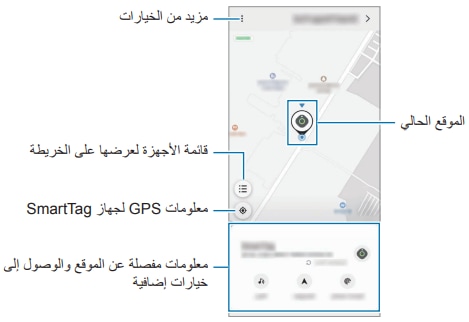
يمكنك العثور على موقع SmartTag عن طريق تشغيل صوت إشعار.
1. شغل تطبيق SmartThings على جهازك المحمول
2. اضغط على Find SmartThings.
3. اضغط على رنين ← ابدأ.
لإيقاف تشغيل صوت الإشعار، اتبع التعليمات التي تظهر على الشاشة الإيقاف تشغيل الإشعارات أو اضغط على زر أمر SmartTag مرة واحدة.
يمكنك العثور على موقع SmartTag عن طريق اكتشاف قوة إشارته.
- شغل تطبيق SmartThings على جهازك المحمول.
- اضغط على Find SmartThings ← البحث في الجوار
ستظهر شاشة إشارة SmartTag الذي تبحث عنه. كلما اقتربت من موقع SmartTag الذي تبحث عنه، زادت قوة الإشارة الموضحة على الشاشة.
يمكنك تشغيل صوت إشعار تنبيهات SmartTag بالضغط على الرنين.
يمكنك العثور على موقع SmartTag عن طريق ميزات AR ذات الصلة.
- شغل تطبيق SmartThings على جهازك المحمول.
- اضغط على البحث عن SmartThings ← البحث في الجوار ← البحث باستخدام الكاميرا.
- فحص المنطقة القريبة.
إذا كان جهاز SmartTag الخاص بك قريبا، فسيظهر تأثير AR في موقع SmartTag الذي تبحث عنه. يمكنك تشغيل صوت إشعار تنبيهات SmartTag بالضغط على رنين.
ملاحظة: لمزيد من المساعدة أو الأسئلة ، يرجى الاتصال بنا.
نشكركم على ابداء رأيكم و الملاحظات
يُرجى الإجابة عن كل الأسئلة.